Giriş
Bu makale, Microsoft System Center 2012 R2 Virtual Machine Manager(VMM) sertifika yenileme yardımcı programını kullanarak sertifikaları yenileme hakkında bilgi içerir.
Bu yardımcı program aşağıdakileri yenilemenizi sağlar:
-
Süresi dolmuş sertifikalar
-
Süresi dolmak üzere olan sertifikalar. Bu durumda, sertifikaların süresi dolduğunda oluşabilecek VMM sunucusunun kapalı kalma süresini proaktif olarak önleyebilirsiniz.
Sertifikaları yenileme yardımcı programını alma ve yükleme
Yardımcı programı yüklemeden önce
-
System Center 2012 R2 Virtual Machine Manager için Güncelleştirme Paketi 14'ü tek başına VMM sunucusuna veya Yüksek Oranda Kullanılabilir VMM kümesine yükleyin.
-
Yardımcı programı Microsoft İndirme Merkezi'nden indirin.
-
"SCVMM_2012_R2_RENEW_CERT.EXE" dosyasını geçici bir konuma ayıklayın. Aşağıdaki dosyalar ayıklanır.
Dosyaadı
Dosya sürümü
Dosya boyutu
Vmmcertutil.exe
3.2.8457.0
68,432
System Center 2012 R2 Virtual Machine Manager.rtf için Yazılım Güncelleştirmesi Ek Bildirimi
Uygulanamaz
86,581
Yardımcı programı tek başına bir VMM sunucusuna yükleme
-
Vmmcertutil.exe dosyasını çalıştırın. Lisans sözleşmesini okuyun ve kabul edin.
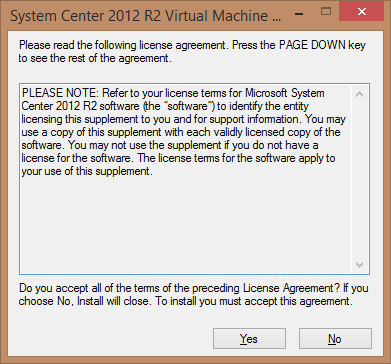
-
Ayıklanan dosyaları koymak istediğiniz konumu girin. Örneğin, VMM yüklemesinin \bin klasör yolunu girin. Varsayılan olarak, VMM yüklemesi aşağıdaki klasörde bulunur:
C:\Program Files\Microsoft System Center 2012 R2\Virtual Machine Manager\bin
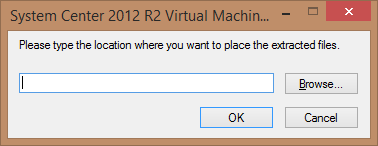
-
Dosyalar ayıklandıktan sonra yükseltilmiş bir Komut İstemi penceresi açın. Aşağıdaki komutu yazın ve Enter tuşuna basın:
"%VMMINSTALLPATH%\bin\vmmcertutil.exe" console Renewvmmnodecertificate
Not Bu komutta, VMM yükleme klasörü yolunu kullanarak <%VMMINSTALLPATH%> yer tutucusunu değiştirin. -
VMM ortamınızda mevcut PXE sunucularınız varsa PXE görüntüsünü güncelleştirin. Bunu VMM konsolunda yapmak için PXE sunucusuna sağ tıklayın ve ardından WinPE Görüntüsünü Güncelleştir'e tıklayın.
Sertifikaları güncelleştirdikten sonra Vmmcertutil.exe dosyasını \bin klasöründen silebilirsiniz.
Güncelleştirmeyi Yüksek Oranda Kullanılabilir (HA) VMM küme düğümlerine yükleme
-
Vmmcertutil.exe dosyasını tüm HAVMM küme düğümlerinde VMM bin klasörüne (%VMMINSTALLPATH%\bin) kopyalayın.
Not: <%VMMINSTALLPATH%> yer tutucusu, System Center 2012 R2 Virtual Machine Manager yükleme klasörünü temsil eder. Örneğin, yükleme klasörü aşağıdaki gibidir:
C:\Program Files\Microsoft System Center 2012 R2\Virtual Machine Manager -
HAVMM etkin düğümüne gidin, VMM hizmet hesabını (VMM'nin altında çalıştığı hesap) kullanarak düğümde oturum açın. HAVMM kümesinde ve VMM SQL sunucusunda gerekli izinlere sahip diğer tüm hesapları da kullanabilirsiniz.
-
Etkin düğümde yükseltilmiş bir Komut İstemi penceresi açın. Aşağıdaki komutları yazın ve her komutun ardından Enter tuşuna basın:
"%VMMINSTALLPATH%\bin\vmmcertutil.exe" console Renewvmmnodecertificate
"%VMMINSTALLPATH%\bin\vmmcertutil.exe" console RenewHavmmRoleCertificate
-
Pasif düğümlere gidin ve VMM hizmet hesabını (VMM'nin altında çalıştığı hesap) kullanarak düğümde oturum açın. HAVMM kümesinde ve VMM SQL Server gerekli izinlere sahip diğer tüm hesapları da kullanabilirsiniz. Yükseltilmiş bir komut isteminde aşağıdaki komutları yazın ve her komutun ardından Enter tuşuna basın:
"%VMMINSTALLPATH%\bin\vmmcertutil.exe" console RenewVmmNodeCertificate
“%VMMINSTALLPATH% \bin\vmmcertutil.exe" console UpdateHavmmRoleCertificate
-
Tüm pasif düğümler güncelleştirildikten sonra herhangi bir pasif düğüme yük devretme gerçekleştirin.
-
VMM'de mevcut PXE sunucuları varsa Windows PE görüntüsünü güncelleştirin. VMM konsolundan Windows PE görüntüsünü güncelleştirmek için PXE sunucusuna sağ tıklayın ve ardından WinPE Görüntüsünü Güncelleştir'e tıklayın.
Sertifikaları güncelleştirdikten sonra, Vmmcertutil.exe dosyasını tüm HAVMM küme düğümlerinden silebilirsiniz.










